用Photoshop CS3制作GIF动画
来源:网络收集 点击: 时间:2024-07-13制作GIF
好了,现在开始吧,以一个基础的例子来演示,就是下面这张图
 2/14
2/14这张图片只有两个状态,因此只需要两帧。
1、首先,新建一个170x65的文件,模式为RGB;
新建图层,拉出蓝色渐变;分别建立两个文字图层,一个写“Photoshop CS3“,一个写“轻松做动画“
好了,现在来看看图层当前的状态
 3/14
3/14选择”窗口“菜单,点选”动画“,将动画面板调出
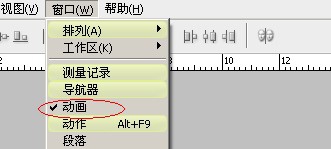 4/14
4/14当前动画面板是只有一帧的
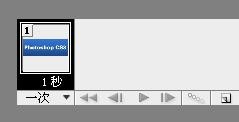 5/14
5/14简单介绍下动画面板的构成
 6/14
6/14现在开始编辑动画
在动画面板中单击添加帧(这是对上一帧的纯复制)
现在就有两帧了,单击第一帧,然文字”photoshop CS3图层显示,“轻松做动画”图层隐藏
选择第二帧,将“photoshop CS3图层隐藏,“轻松做动画”图层显示
 7/14
7/14第二帧的图层面板
现在动画已经可以了,再将延迟时间和循环方式设置一下
 8/14
8/14帧下面的秒是用来设置帧延迟的,我这里设置的是1.7秒
 9/14
9/14设置循环模式为“永远” 否则动画不能一直播放。
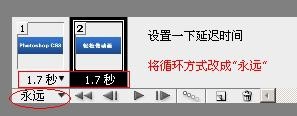 10/14
10/14动画制作好了,现在可以保存了。选择文件菜单--存储为web格式,快捷键是Ctrl+Shift+Alt+S,
在弹出窗口中选择文件格式为 gif,确定存储。
 11/14
11/14一个简单的GIF动画就制作完成了。
动画模式的转换
现在来说一下如何转换两个动画模式
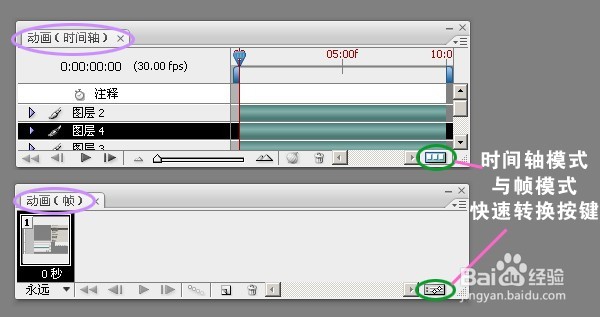 12/14
12/14需要注意的是,直接用PS打开GIF,是无法编辑的,动画已经丢失,只剩下一帧。
解决的方法是,选择文件菜单--“打开为”,对在弹出的窗口中选择“QuickTime格式,
这样打开的就是动画文件了,但是默认是时间轴模式,如果要用帧编辑,还需要
再进行转换。
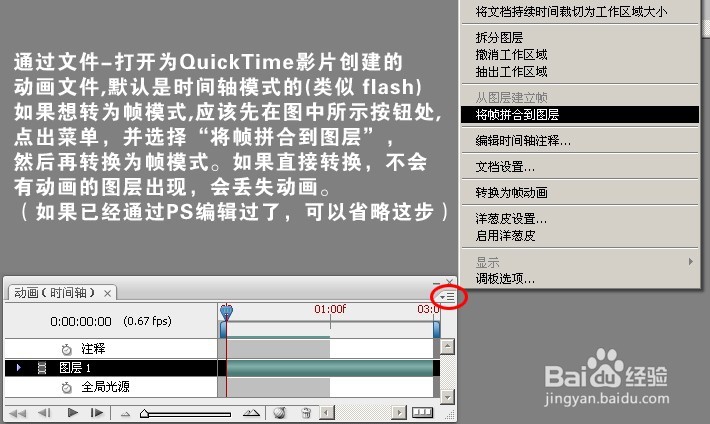 13/14
13/14“从图层建立帧”可以把图层分布到帧上。
对于过渡帧,大家就自己试一下,很简单的。能实现的位置、不透明度、及效果的过渡,过渡的细腻度是根据中间步数决定的。
一般网页的链接还有一些广告可以用到GIF动画,基本上掌握了方法,自己观察就可以设计出很好看的效果。
对于喜欢聊天的人,可以自己制作QQ表情,只可以将现有的表情进行改革,放大或者缩小,复制等等。
 14/14
14/14这是原版的,还有改小的。(原来是flash动画,然后将它转为GIF,就可以做Q表情用了)
 注意事项
注意事项整理不易,投个票哈
整理不易,投个票哈
版权声明:
1、本文系转载,版权归原作者所有,旨在传递信息,不代表看本站的观点和立场。
2、本站仅提供信息发布平台,不承担相关法律责任。
3、若侵犯您的版权或隐私,请联系本站管理员删除。
4、文章链接:http://www.1haoku.cn/art_952952.html
 订阅
订阅